Tutorial C - Parte 03 - Instalação e utilização do Code::Blocks!
Para
começar a programar em C, devemos utilizar um compilador. O compilador é um
aplicativo que passa o código em C da nossa linguagem para a linguagem da
máquina, fazendo com que o computador possa executar os comandos dados no
código.
Atualmente
existem IDEs ou ambientes de desenvolvimento, que são aplicativos que
geralmente já possuem o compilador e muitos outros recursos disponíveis. Veja aqui uma
listagem de IDEs das linguagens C e C++.
As
IDEs mais recomendadas para programar em C atualmente são o Code::Blocks e Microsoft
Visual C++ . Neste tutorial usarei como base o CodeBlocks, Sabendo utilizar
uma IDE, você não terá muitas dificuldades em aprender as outras.
Instalando o Code Blocks
Primeiro
deve ser feita a instalação do CodeBlocks. Vá até o site http://www.codeblocks.org/downloads e
clique em Download
the binary release. Encontre a versão referente ao seu sistema operacional,
se estiver utilizando o Windows, recomendo que baixe a versão que já vem com o
compilador Mingw. O nome deve ser algo parecido com codeblocks-10.05mingw-setup.exe.
Para
quem baixar a versão sem o compilador, este deve ser instalado manualmente. O
mingw pode ser encontrado no site http://sourceforge.net/projects/mingw/files/.
Ao
baixar o CodeBlocks, basta executar o instalador e seguir os passos da
instalação normalmente, nessa parte não há segredos. Você pode ir prosseguindo
com a instalação sem mexer em opção nenhuma, tudo o que for necessário vai ser
instalado, inclusive o compilador.
Ao
final da instalação, execute o CodeBlocks. Na primeira execução será exibida
uma lista de compiladores para que você possa escolher qual deles usar (veja na
imagem abaixo). Como o compilador foi instalado junto com a IDE, ele vai ser
detectado. Selecione o compilador como na imagem abaixo e clique em OK.
Ele
também pode perguntar se vcoê deseja que o CodeBlocks seja associado como
aplicativo padrão a todos os arquivos da linguagem C/C++. Isso fica ao critério
de cada um, caso queira que todos esses arquivos sejam abertos automaticamente
pelo CodeBlocks, basta clicar em Ok.
Criando seu Primeiro Projeto
Agora
você ira criar seu primeiro projeto. Não é nada parecido com esses jogos e
aplicativos cheios de gráficos e funções que vemos por aí, mas, basicamente, é
o ponto de partida para todos.
Logo
que é carregado, o programa exibe uma dica aleatória, basta clicar em Close para
fechá-la. Caso não queira nenhum dica exibida no início, basta desmarcar a
caixa de seleção onde está escrito Show tips at startup.
Na
tela inicial do programa, você terá uma série de opções. Para criar um novo
projeto, clique em Create a new Project. Isso pode ser feito na tela
principal do programa ou no menu superior do programa. No menu, superior esta
opção não aparece direto, você deve ir em File >>> New
>>> Project.... Uma janela parecida com essa irá aparecer:
Agora
você deverá selecionar o tipo de projeto que irá criar. Selecione Console
Application e clique em Go. Na próxima janela clique em next. Em
seguida, você deverá selecionar a linguagem do seu projeto (C ou C++). Essa
opção vai depender da linguagem que você estiver estudando, neste exemplo
escolha C e clique em Next.
Nesta
próxima tela, você vai escolher o nome do seu projeto e a pasta onde ele será
salvo. Você só precisa preencher o campo Project Title com o nome do
projeto e clicar no botão de Folder to Create Project in: e
selecionar a pasta onde seu projeto será salvo. Os outros dois campos serão
preenchidos pelo próprio programa. Clique em Next.
Serão
exibidas agora algumas configurações do compilador. Nessa tela, não modifique
nada, clique em Finish para concluir a criação do projeto. Seu
projeto foi criado com um pequeno código de exemplo no arquivo main.cpp ou main.c (depende
do tipo de projeto). Na barra superior do programa vá na opção Build e
clique em Build and Run ou apenas pressione a tecla F9.
Se
tudo estiver correto, uma tela com a frase Hello World irá aparecer.
Agora
você pode modificar o arquivo main.cpp e executar vários códigos diferentes.
Para aprender a linguagem C há uma série de tutoriais na internet e livros
sobre a linguagem. Seguem abaixo algumas outras sugestões de sites para
aprender a linguagem C:
Boa
sorte em seu aprendizado! Em caso de dúvidas, basta postar nos comentários.
Até
o próximo post! :)

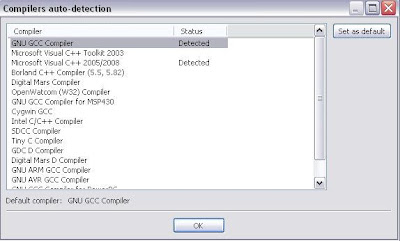
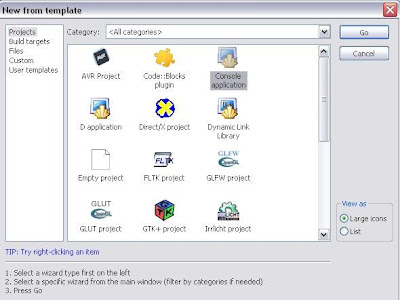












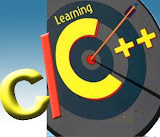








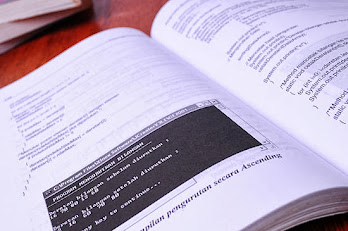




Postar um comentário